Indstilling af enhedsinformation
Her beskrives proceduren til at indstille tilbehør installeret på enheden og gøre funktioner, der er specifikke for enheden, brugbare.
Først skal du vælge den konfigurationsprofil, som passer til printermodellen på arket [Enhedsindstillinger]. Indstillingerne for brug af enhedens funktioner er vist på arket [Enhedsindstillinger]. Herefter indstilles enhedens funktions- og indstillingsoplysninger. Hvis du kan bruge funktionen Indhent enhedens oplysninger, kan enhedens funktions- og indstillingsoplysninger indstilles automatisk.
Udfør et svar i overensstemmelse med situationen, som vises nedenfor.
Hvis du installerede driveren med en netværksforbindelse:
Der hentes normalt enhedsoplysninger under installation, og konfigurationsprofilen og enhedens funktions- og indstillingsoplysninger indstilles automatisk. I overensstemmelse med den følgende procedure, skal du kontrollere, at konfigurationsprofilen som passer til printeren er anvendt, og at [Enhedsoplysninger] er indstillet til [Auto].
Hvis du installerede driveren med en USB-forbindelse:
Under installation indstilles konfigurationsprofilen, der passer til printermodellen, automatisk. Funktionen til at hente enhedsoplysninger understøttes måske ikke, hvis enheden er tilsluttet via USB, alt afhængigt af enhed, driver og miljø. I overensstemmelse med den følgende procedure, skal du kontrollere, at konfigurationsprofilen som passer til printeren er anvendt, og indstille enhedens funktions- og indstillingsoplysninger manuelt.
Hvis der ikke blev hentet enhedsoplysninger under installationen, eller hvis du ikke kan bruge enhedens funktioner og valgmuligheder:
I overensstemmelse med den følgende procedure, skal du indstille konfigurationsprofilen og enhedens funktions- og indstillingsoplysninger automatisk eller manuelt.
Hvis du har tilføjet en valgmulighed til enheden:
I overensstemmelse med den følgende procedure, skal du kontrollere, at konfigurationsprofilen som passer til printeren er anvendt, og indstille funktions- og indstillingsoplysninger for den tilføjede valgmulighed automatisk eller manuelt.
Hvis du ændrer den printermodel, du bruger:
Efter at have skiftet port, skal du indstille konfigurationsprofilen og enhedens funktions- og indstillingsoplysninger automatisk eller manuelt, i overensstemmelse med den følgende procedure.
Forudsætninger
Enhedsindstillinger
Hvis enheden tilsluttes via en WSD-port, er [Brug af WSD-browsing] allerede aktiveret.
Hvis enheden tilsluttes ved at specificere en standard TCP/IP-port, er [Hent info om printeradmin. fra vært] allerede aktiveret.
For yderligere oplysninger henvises der til enhedsmanualen.
Når computeren startes, logges der på som bruger med administratorrettigheder.
Når du skal ændre den printermodel, du bruger, skal du også ændre indstillingerne for printerporten.
Procedurer
1.
Vis skærmen med printeregenskaber.
(1) Åbn [Bluetooth og enheder] (eller [Enheder]) under [ Indstillinger] i menuen Start.
Indstillinger] i menuen Start.
 Indstillinger] i menuen Start.
Indstillinger] i menuen Start.(2) I [Printere og scannere] skal du åbne administrationsskærmen for den enhed, der skal indstilles.
For at få vist administrationsskærmen skal du klikke på enheden eller klikke på [Administrer] for den pågældende enhed.
(3) Klik på [Printeregenskaber] for den enhed, der skal indstilles.
Hvis du bruger driveren med flere printermodeller, skal du vælge den enhed, du vil indstille, og derefter klikke på [Printeregenskaber].
2.
Åbn arket [Enhedsindstillinger].
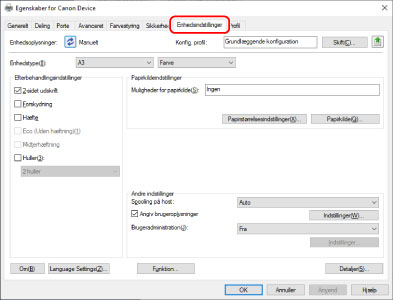
3.
Kontrollér om konfigurationsprofilen passer til den enhed, du bruger → hvis den ikke passer til printermodellen, klik på [Skift].
Hvis konfigurationsprofilen som passer til printeren er anvendt, kan du springe til trin 5.
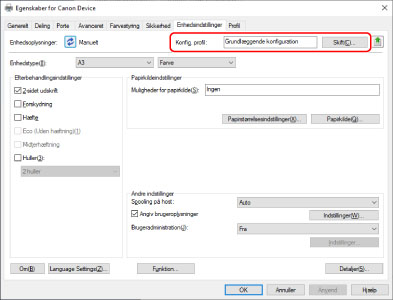
 VIGTIGT
VIGTIGTHvis du ikke har valgt en konfigurationsprofil, der passer til den enhed, du bruger, anvendes enhedsoplysningerne muligvis ikke hensigtsmæssigt, og nogle af enhedens funktioner kan ikke bruges. Vælg en passende konfigurationsprofil til at vise de nødvendige indstillinger i arket [Enhedsindstillinger]. Indstillinger, som ikke vises i arket [Enhedsindstillinger], indeholder ikke de påkrævede oplysninger om enheden.
4.
Vælg [Vælg automatisk konfigurationsprofil, der passer til din enhed] → klik på [OK].
Vælg konfigurationsprofilen manuelt i et af følgende tilfælde:
Hvis enhedsoplysningerne ikke kan indhentes, fordi enheden ikke kan oprette forbindelse
Hvis du skal vælge en konfigurationsprofil manuelt
For at vælge en konfigurationsprofil manuelt skal du vælge [Vælg manuelt] → vælg en konfigurationsprofil fra [Konfigurationsprofil] → klik på [OK].

Bekræft at [Enhedsoplysninger] er indstillet til [Auto] → klik på [OK].
Hvis [Enhedsoplysninger] er indstillet til [Auto] hentes enhedsoplysningerne og enhedens funktions- og indstillingsoplysninger indstilles automatisk.
Hvis du ønsker at hente enhedsoplysningerne igen, når du har tilføjet en valgmulighed, skal du klikke på [ ] (Hent oplysninger om status for enheden).
] (Hent oplysninger om status for enheden).
 ] (Hent oplysninger om status for enheden).
] (Hent oplysninger om status for enheden).Hvis [Enhedsoplysninger] er indstillet til [Manuelt], er enhedsoplysningerne ikke blevet hentet. Indstil de valgmuligheder, der hører til enheden og indstil de funktioner, der understøttes af enheden manuelt.
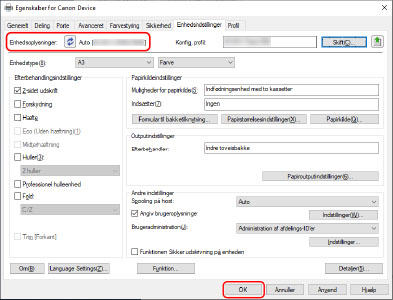
 BEMÆRK
BEMÆRKSelvom du måske kan bruge funktionen Indhent enhedens oplysninger, skal nogle af enhedens oplysninger indstilles manuelt. For yderligere oplysninger henvises der til emnerne i enhedsfunktionsindstillingerne.
I nogle af følgende eksempler er der mulighed for, at du ikke kan indhente al enhedsinformation. Hvis dette sker, skal du indstille mulighederne manuelt.
Når du bruger en USB-forbindelse
Når du anvender en enhed eller port, der ikke kan hente enhedsinformation
Når konfigurationsprofilen er indstillet til [Grundlæggende konfiguration] eller [Grundlæggende konfiguration (kompatibel)]
Selvom der indstilles en konfigurationsprofil ved hjælp af proceduren ovenfor, afspejles enhedens oprindelige indstillinger muligvis ikke.
I dette tilfælde skal du vælge [Standardindstillinger] under [Profil] på en hvilken som helst fane på skærmen med driverens udskriftsindstillinger, og klik på [OK].
Du kan eksportere og gemme enhedsoplysninger på fanen [Enhedsindstillinger] som en konfigurationsprofil. Ved at importere den eksporterede konfigurationsprofil kan du indstille alle enhedsoplysningerne på samme tid.